1、执行“文件-打开”命令,然后打开我们事先准备好的素材图片,如下图所示:

2、然后利用【Ctrl+J】快捷键复制【背景图层】得到【图层1】,然后选择【背景图层】,接着执行【图像-画布大小】命令,在弹出的对话框中设置相应的属性如下:

3、点击确定,得到的效果如下:

4、利用【Ctrl+R】快捷键调出标尺,并且将鼠标放置在标尺的左上角,拖动鼠标至图像的左上角,重新设置零起点,然后在图像的轴位拖出四条辅助线,辅助线距离图像1厘米,便于我们精确作图,如下图所示:

5、复制背景图层,得到【图层1】,然后新建【图层2】,选择【矩形选框】工具,然后选中参考线区域,然后利用【Ctrl+Delete】快捷键填充颜色为白色,如下图所示:

6、利用【Ctrl+D】快捷键取消选区,双击【图层2】缩览图,调出图层样式对话框,为【图层2】添加投影样式,具体参数设置如下:

7、然后按住【Ctrl】键,点击【图层2】的缩览图,将图层2载入选区,切换到路径面板,选择【建立工作路径】命令,在弹出的对话框中设置容差为2像素,如下图所示:

8、然后选择【橡皮擦工具】打开画笔面板,设置橡皮擦的相关选项,如下图:

9、然后单击路径面板右上角的下拉菜单,然后选择【描边路径】命令,选择工具为“橡皮擦”工具,如下图:

10、设置前景色为黑色,然后选择【横排文字工具】,取消路径选择,在文件中键入文字“2018”“年”和“China”,并且为文字图层设置相应的描边图层样式,如下图所示:
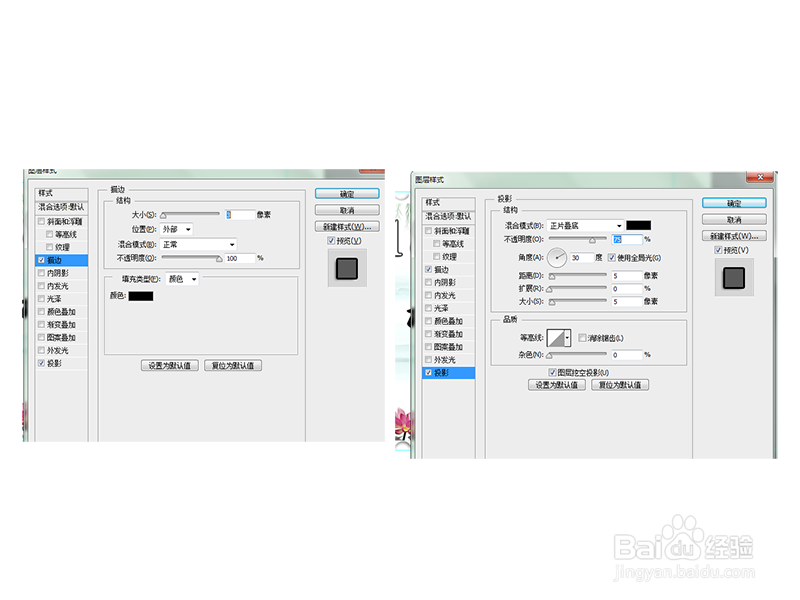
11、设置好之后,利用【Shift+Ctrl+Alt+E】快捷键盖印图层,得到的效果如下:
